Какво е брокер за изпълнение и какво да правите, ако RuntimeBroker.Exe зарежда процесора

- 4517
- 1305
- Ms. Jimmie Douglas
В Windows 10 в диспечера на задачата можете да видите процеса на брокер за изпълнение (RuntimeBroker.exe), за първи път се появи в 8 -ма версия на системата. Това е системен процес (обикновено не е вирус), но понякога може да причини високо натоварване на процесора или RAM.
Веднага относно това, за какво е по -точно за какво е отговорен този процес: той контролира разрешенията на съвременните UWP приложения Windows 10 от магазина и обикновено не заема значително количество памет и не използва забележим брой други компютър ресурси. В някои случаи обаче (често поради неправилно работещо приложение), това може да не е така.
Корекция на високо натоварване на процесора и паметта, причинена от брокера на Runtime
Ако сте изправени пред високото използване на ресурсите на процеса на RuntimeBroker.exe, има няколко начина за отстраняване на ситуацията.
Премахване на задачата и рестартиране
Първият такъв метод (за случая, когато процесът използва много памет, но може да се използва в други случаи) се предлага на официалния уебсайт на Microsoft и е много прост.
- Отворете задачите на Windows 10 (клавиш CTRL+Shift+ESC или вдясно - Кликнете върху бутона Старт - Диспечер на задачата).
- Ако се показват само активни програми в задачите, щракнете върху бутона „Прочетете повече“ в долната лява част.
- Намерете в списъка с брокери за изпълнение, изберете този процес и щракнете върху бутона „Премахване на задачата“.

- Презаредете компютъра (изпълнете точно рестартирането, а не завършването на работата и повторното включване).
Премахване на проблема с приложението
Както бе отбелязано по -горе, процесът е свързан с приложения от магазина на Windows 10 и, ако проблемът с него се появи след инсталиране на някои нови приложения, опитайте се да ги премахнете, ако не са необходими.
Можете да изтриете приложението с помощта на контекстното меню на приложните плочки в менюто Старт или в параметри - Приложение (за версии до Windows 10 1703 - Параметри - Система - Приложение и възможности).
Изключване на приложенията на Windows 10
Следващият възможен вариант, който може да помогне за коригиране на високото натоварване, причинено от брокера на Runtime, е да деактивирате някои функции, свързани с приложенията на магазина:
- Отидете на параметрите (WIN+I Клавиши) - Поверителност - Приложения за фонови и изключете работата на приложенията във фонов режим. Ако това е работило, в бъдеще можете да включите разрешението да работите на заден план за приложения един по един, докато проблемът не бъде разкрит.
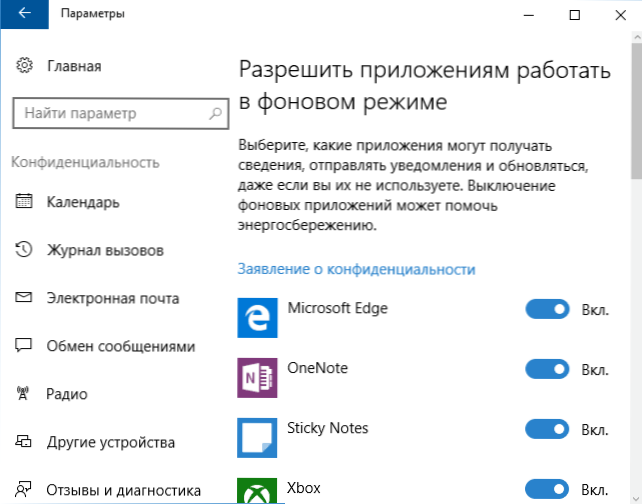
- Отидете на параметрите - Система - Известия и действия. Изключете елемента „Показване на съвети, съвети и препоръки, когато използвате Windows“. Също така може да работи изключване на известия на същата страница с настройки.
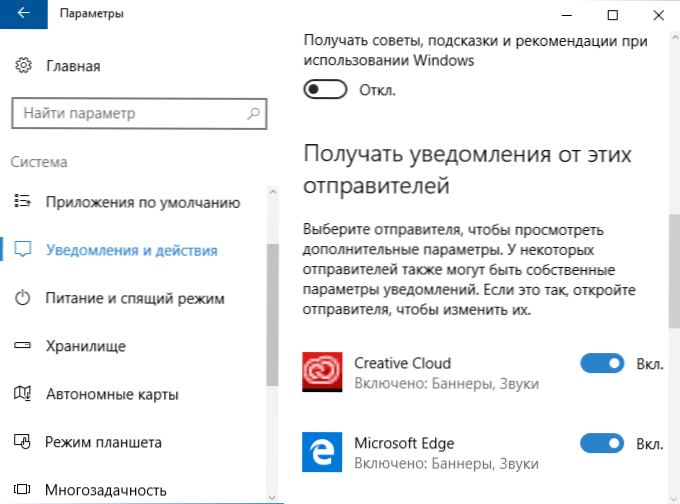
- Презаредете компютъра.
Ако нищо от това не помогна, можете да опитате да проверите дали това е наистина системен брокер за изпълнение или (какво може да бъде на теория) - трети файл на партията.
Проверка на RunTimeBroker.EXE за вируси
За да разберете дали стартираният RuntimeBroker е.EXE с вирус, можете да извършите следните прости действия:
- Отворете мениджъра на задачите на Windows 10, намерете в списъка с брокери за изпълнение (или RuntimeBroker.EXE В раздела „Details“ щракнете върху него с правилния бутон на мишката и изберете „Отворете местоположението на файла“.
- По подразбиране файлът трябва да се намира в папката Windows \ System32 И ако го натиснете с правилния бутон на мишката и отворете „Свойствата“, след това в раздела „Цифрови подписи“ ще видите, че той е подписан от Microsoft Windows.
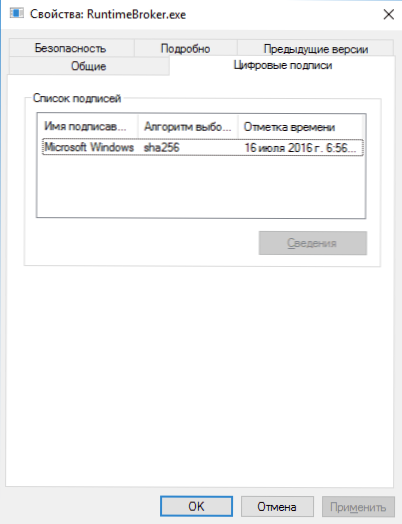
Ако настройките на файла са различни или не цифровият подпис, проверете го за вирусите онлайн, като използвате Virustotal.

